Vyskytování vyhledávacích dotazů Google na jiných počítačích je běžným jevem, zejména pokud provozujete sdílený počítač nebo jste někdy přistupovali ke svému účtu Google na jiném počítači.
Pokud jste v této situaci zaseknutí a hledáte cestu ven, pomůže vám tento návod.
Ve výchozím nastavení je vaše historie procházení nyní automaticky zálohována na registrovaný účet Google, zejména pokud používáte prohlížeč Google Chrome.
Vyhledávání Google se obvykle zobrazují na jiných počítačích, které byly v jednom či druhém bodě použity k přístupu k určitým službám Google, které fungují synchronizovaně s vaším účtem Google..
To je běžný jev, pokud má mnoho lidí přístup k jednomu počítači.
Proč se moje historie vyhledávání Google zobrazuje na jiných zařízeních? - je to otázka, která mnoho lidí trápí. A tady je důvod: Vaše vyhledávání se zobrazí na jiném zařízení, pokud máte pro svůj účet Google povolenou synchronizaci.
Chcete-li tomu zabránit, můžete nejprve smazat historii vyhledávání a odebrat svůj účet Google z jiných zařízení. Poté zkontrolujte nastavení svého účtu Google a nezapomeňte deaktivovat synchronizaci.
Jak zastavím zobrazování vyhledávání Google na jiných zařízeních?
- Zkuste alternativní prohlížeč
- Vymazat historii vyhledávání
- Odeberte účty Google třetích stran
- Zakázat synchronizaci účtu Google
1. Zkuste alternativní prohlížeč
Google má své záludné způsoby, jak zajistit, že budete vždy na svém účtu a že veškerá vaše aktivita bude pečlivě zaregistrována. Samozřejmě včetně historie vyhledávání.
Pokud se přihlásíte pomocí řekněme svého účtu YouTube, automaticky vás přihlásí do vyhledávače Google. Proto doporučujeme přepnout na jiný prohlížeč, abyste zabránili sledování.
Nainstalujte si Opera

Chcete-li zabránit zobrazování vyhledávání Google na jiných počítačích, přepněte na Opera. Tento šikovný prohlížeč je extrémně orientovaný na soukromí a je dodáván s komplexním nativním řešením VPN, které nejen udržuje vaše data v tajnosti, ale také anonymizuje vaši historii procházení.
Tímto způsobem nikdy nezůstanete u Googlu a opakovaného vyhledávání Google na jakémkoli jiném počítači, který jste jednou přihlásili.
Kromě toho Opera udržuje sledovače a soubory cookie na uzdě díky integrovanému blokování reklam, takže jeho rychlosti načítání jsou mnohem lepší než u konkurence.
Pojďme se rychle podívat na to klíčové vlastnosti:
- Integrovaný nástroj VPN k odblokování omezeného obsahu a anonymizaci vašich online aktivit
- Integrovaný nástroj pro snímání snímků, který slouží k zachycení plochy bez opuštění prohlížeče
- Řešení Adblocker, které ještě více zrychlí časy načítání a zabrání narušení i sledování dat třetích stran
- Plně přizpůsobitelné uživatelské rozhraní s různými režimy, motivy, pracovními prostory a pracovními toky, zobrazením na postranním panelu a dalšími
- Septe vytáčení samostatnou záložku
- Integrované rychlé zasílání zpráv (Facebook, Twitter, Instagram) pro zefektivnění komunikace
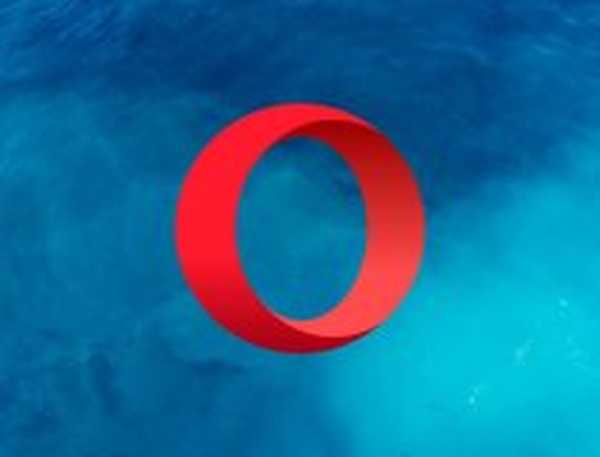
Opera
Stáhněte si Opera hned teď a užívejte si soukromé, zabezpečené a rychlé procházení. Volný, uvolnit Navštivte web2. Vymazat historii vyhledávání
Pokud se vaše vyhledávače Google zobrazují na jiných počítačích, můžete problém vyřešit smazáním historie vyhledávání. Postupujte takto:
- Spusťte v počítači prohlížeč Google Chrome.
- Na domovské stránce vyhledejte ikonu nabídky v pravém horním rohu obrazovky.
- Na zobrazených možnostech vyhledejte a vyberte Dějiny.
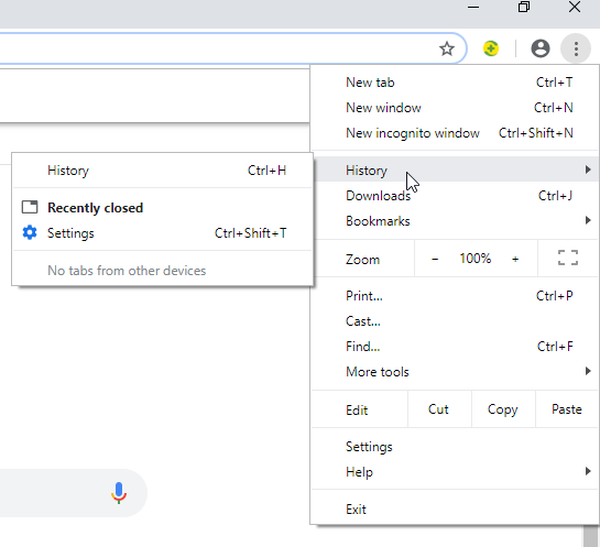
- Klikněte na Smazat údaje o prohlížení.
- Zkontrolujte následující možnosti: Historie procházení, Obrázky a soubory v mezipaměti, a Cookies a data stránek.
- V další rozevírací nabídce vyberte ikonu začátek času.
- Klikněte na Vyčistit data.
- A jste připraveni!
Jakmile to provedete, můžete přejít do další fáze.
3. Odeberte účty Google třetích stran
Abychom zabránili zobrazování vyhledávání Google na jiných zařízeních, je tato fáze zásadní. Zde byste museli ze zařízení odebrat všechny účty třetích stran (které nejsou vaše).
Chcete-li z počítače odebrat účty třetích stran, postupujte takto:
- Otevřete prohlížeč a odhlaste se ze svého účtu Google.
- Přejděte do pravého horního rohu obrazovky. Vyhledejte a klikněte na Přihlásit se, k vyvolání všech účtů Google na vašem PC.
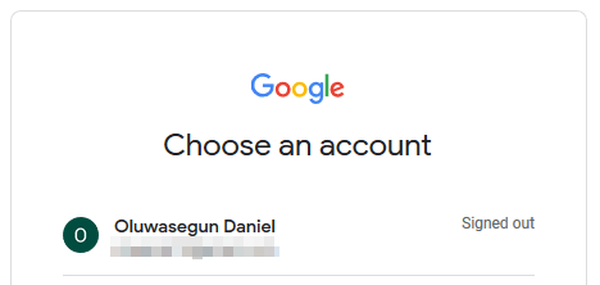
- Vyhledejte a klikněte na ikonu Odebrat možnost účtu (u pravé dolní části okna).
- Vyberte účet Google, který chcete odebrat, a klikněte na Potvrdit. Tento krok opakujte pro všechny účty, které chcete odebrat.
- Postupujte podle pokynů na obrazovce.
- Přihlaste se pomocí svého účtu.
- Znovu se odhlaste a ukončete program.
Jakmile to provedete, budete mít na svém počítači pouze jeden (proprietární) účet. Poté můžete pokračovat do další a poslední fáze a dokončit postup.
4. Zakažte synchronizaci účtu Google
Chcete-li dokončit postup a zabránit jakémukoli jinému počítači v přístupu k vašim vyhledáváním, musíte deaktivovat synchronizační službu Google, abyste zajistili, že vaše vyhledávání / historie / aktivita na internetu zůstanou k dispozici pouze na vašem PC.
Zakázáním funkce synchronizace se nemusíte starat o to, aby vaše vyhledávání byla k dispozici na jiném zařízení. Chcete-li deaktivovat službu synchronizace v účtech Google, postupujte takto:
- Spusťte prohlížeč Chrome.
- Klikněte na ikonu Jídelní lístek ikonu v pravém horním rohu a vyberte Nastavení.
- Klikněte na svůj Účet Google.
- Vyhledejte a klikněte na ikonu Sync.
- Přepnout Sync možnost Vypnuto. Všechny služby pod oknem Sync budou vypadat prázdné.
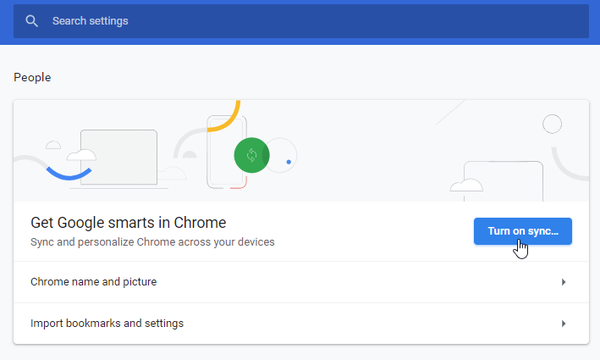
Jakmile to provedete, můžete si být jisti, že vaše vyhledávání Google zůstanou k dispozici pouze na vašem PC.
V tomto výukovém programu jsme nastínili komplexního průvodce, takže neváhejte použít všechna naše řešení, aby se zabránilo zobrazování vyhledávání Google na jiných počítačích.
Dejte nám vědět, pokud se vám podařilo tento problém vyřešit pomocí některé z navrhovaných oprav, a pokud znáte další možná řešení, můžete je s námi sdílet prostřednictvím sekce komentářů níže.
Poznámka editora: Tento příspěvek byl původně publikován v březnu 2020 a od té doby byl přepracován a aktualizován v červenci 2020 kvůli aktuálnosti, přesnosti a komplexnosti.
- prohlížeče
- Průvodci Chrome
- Google Chrome
 Friendoffriends
Friendoffriends



